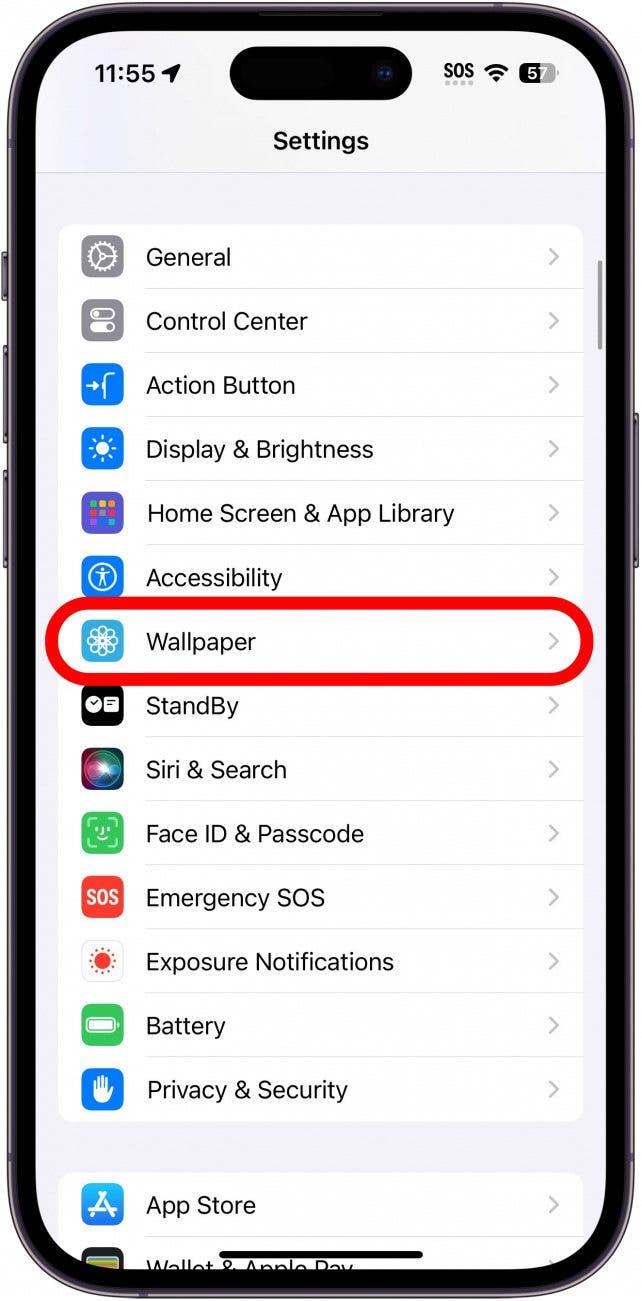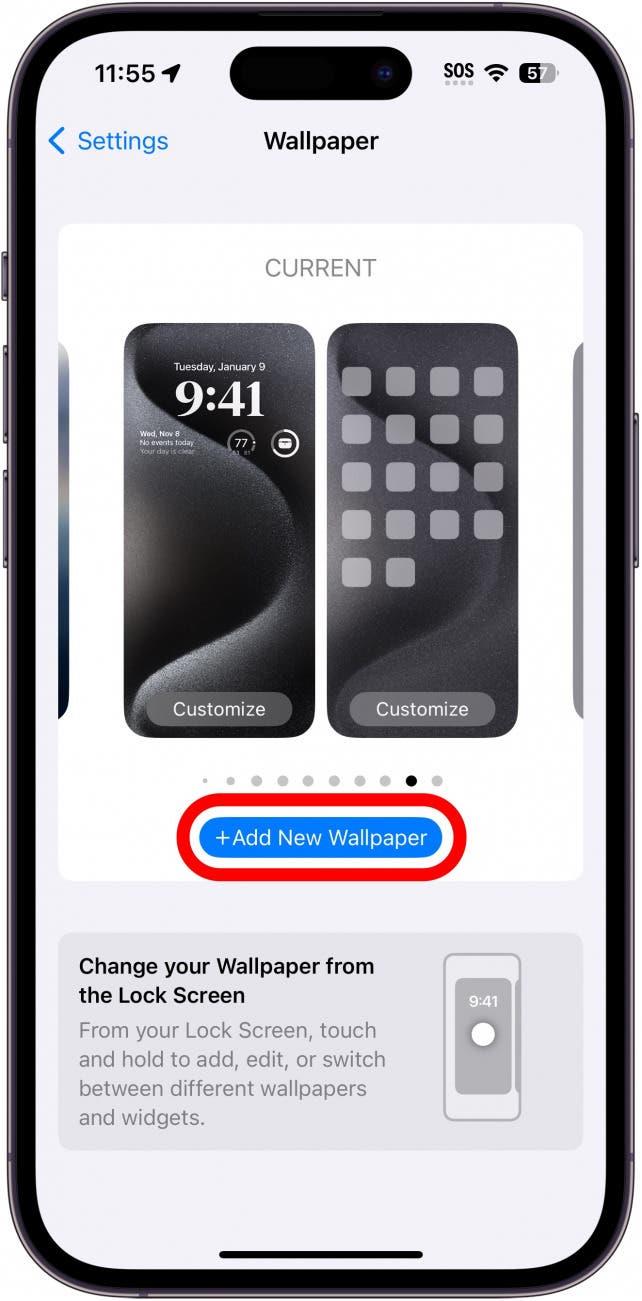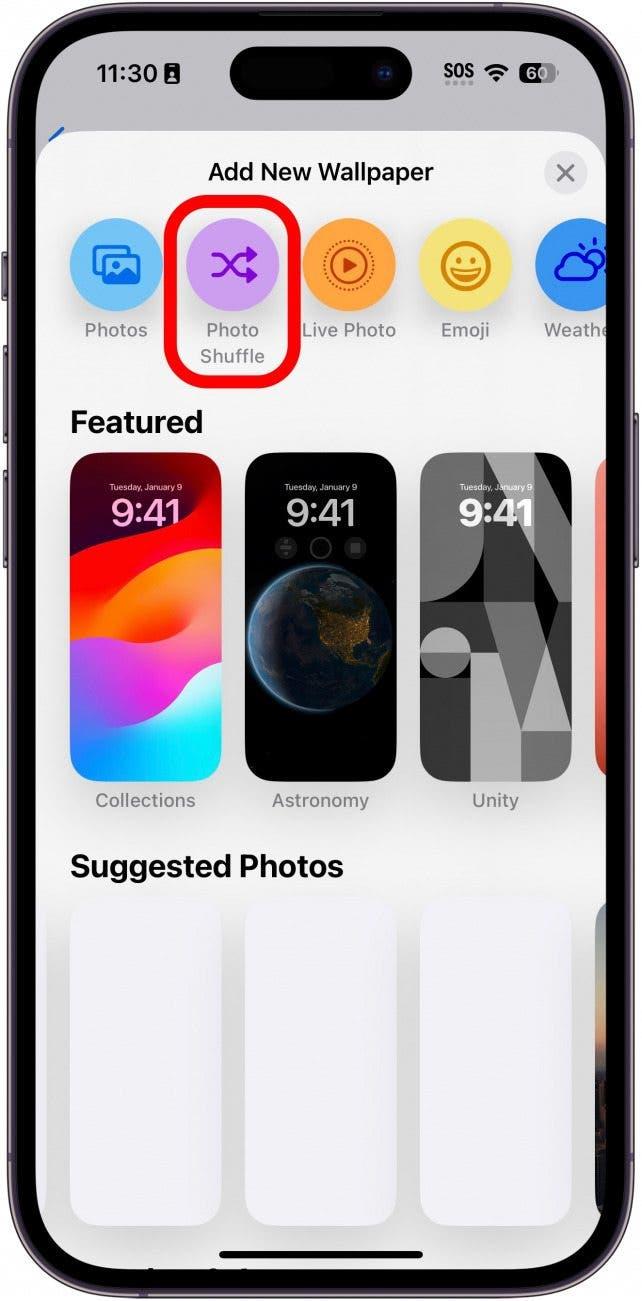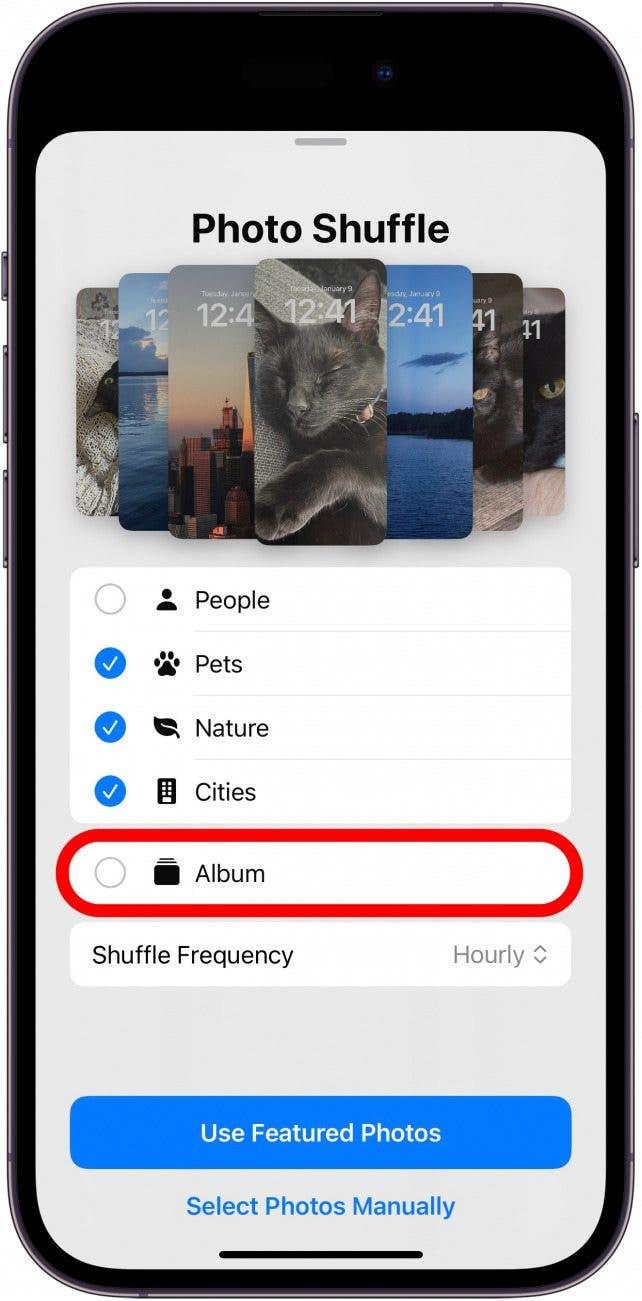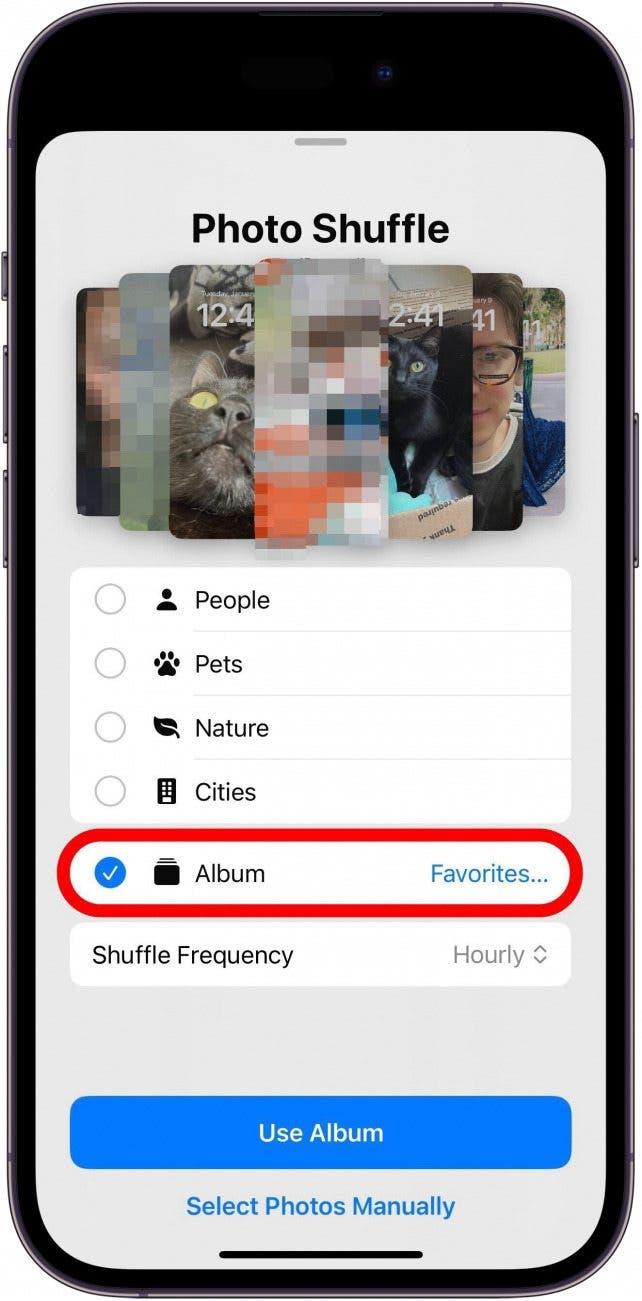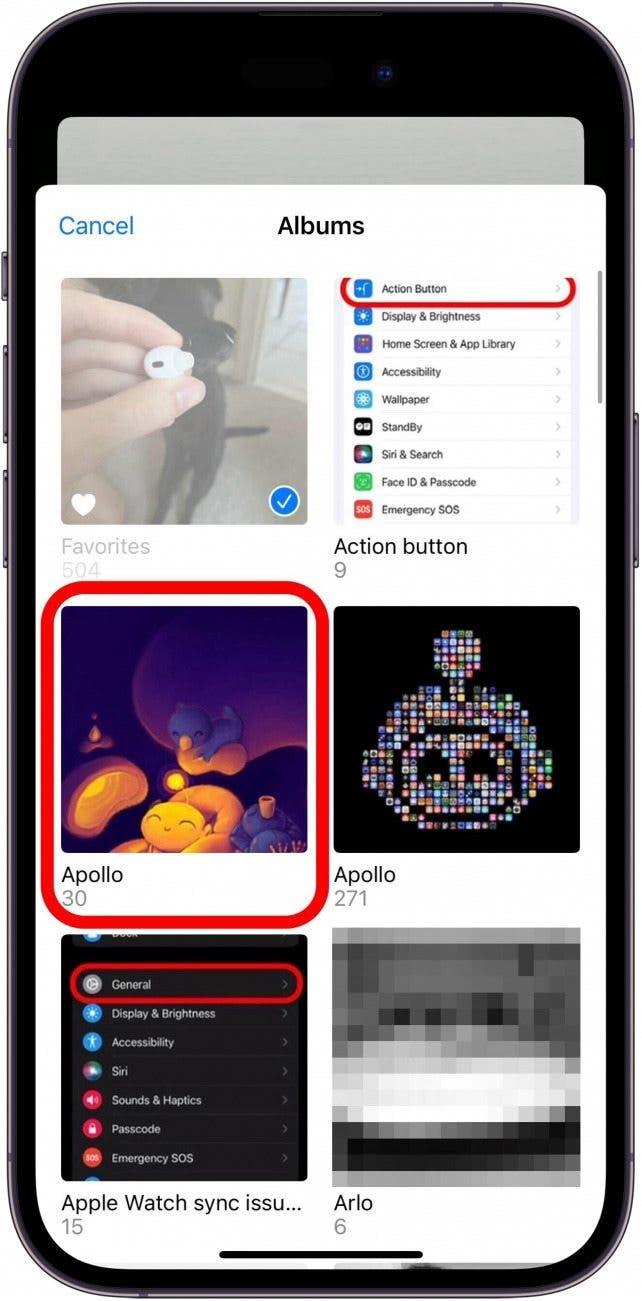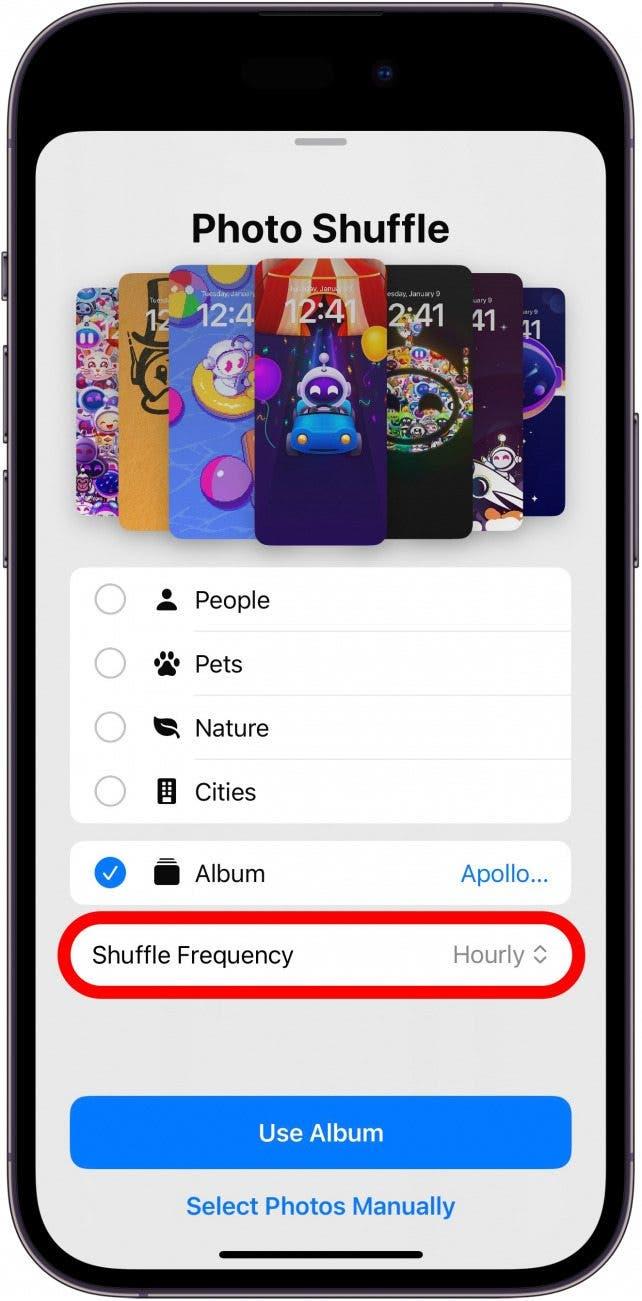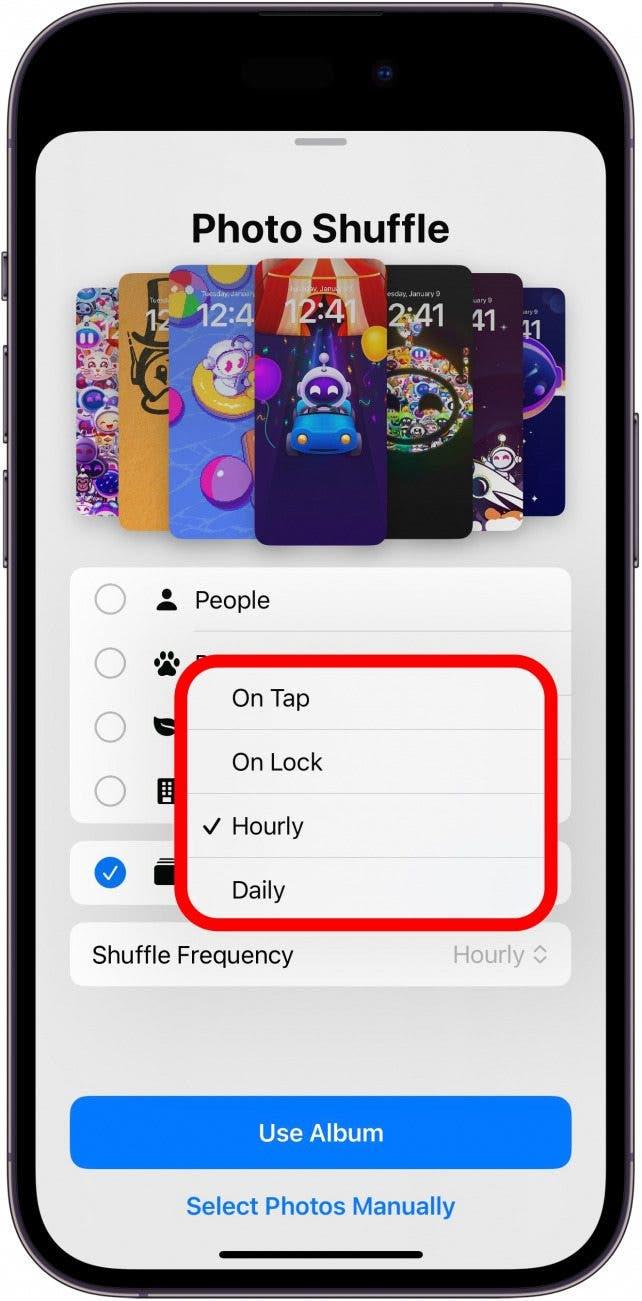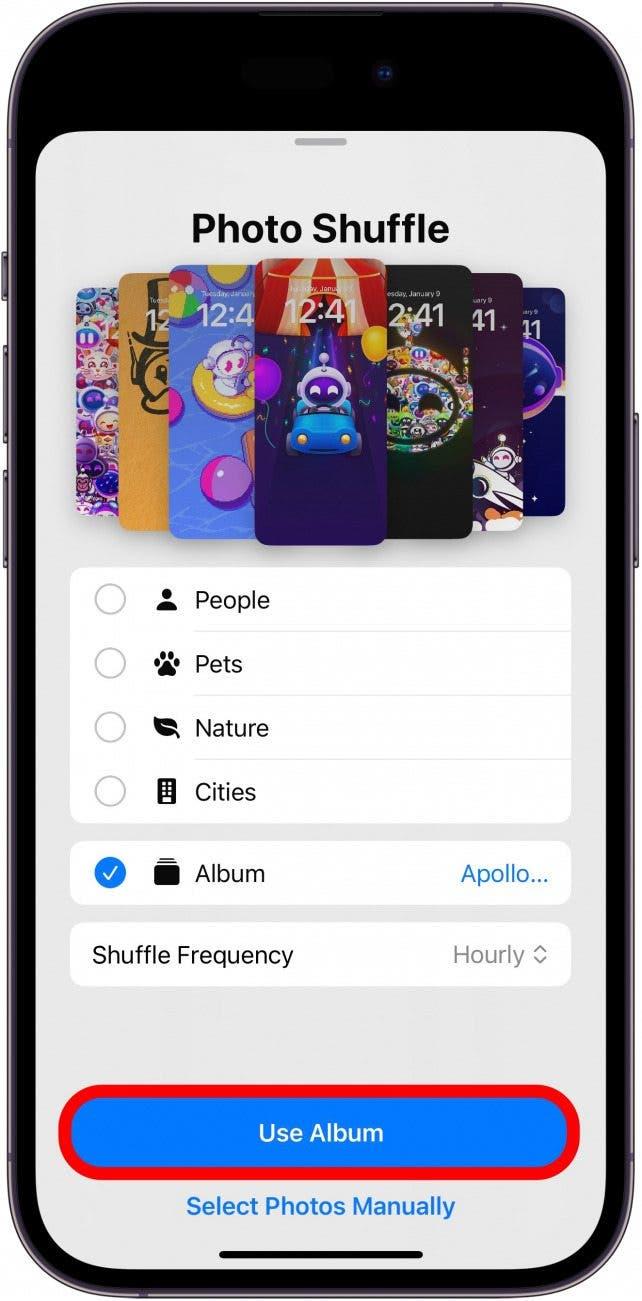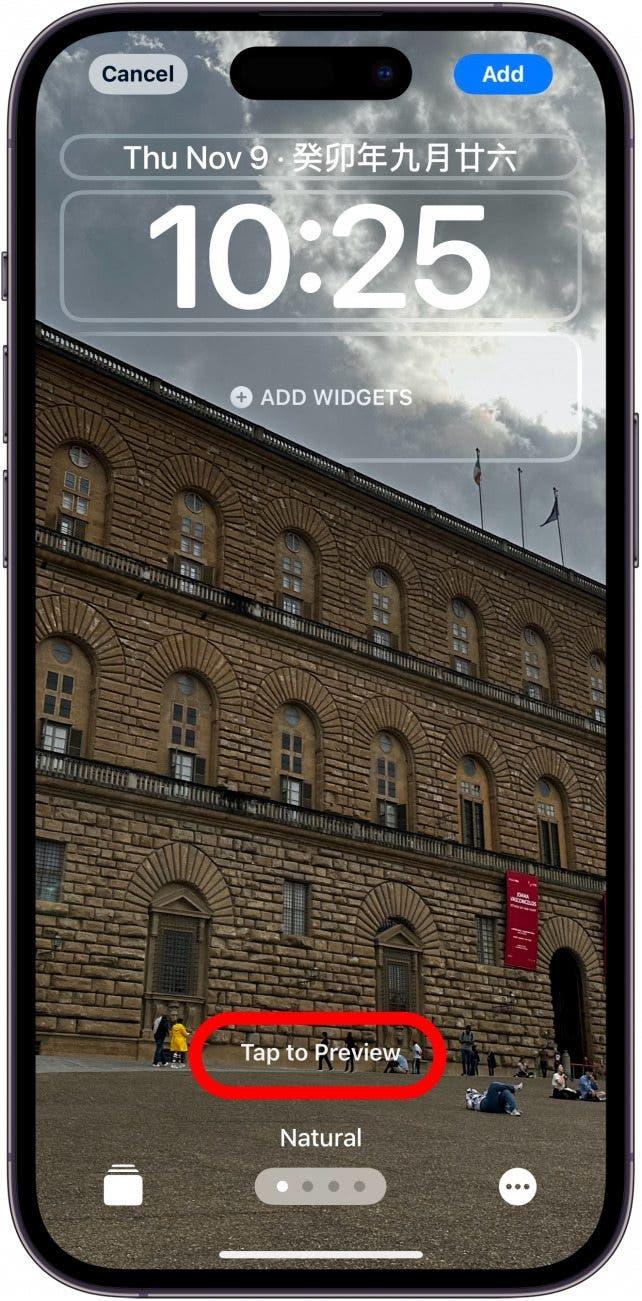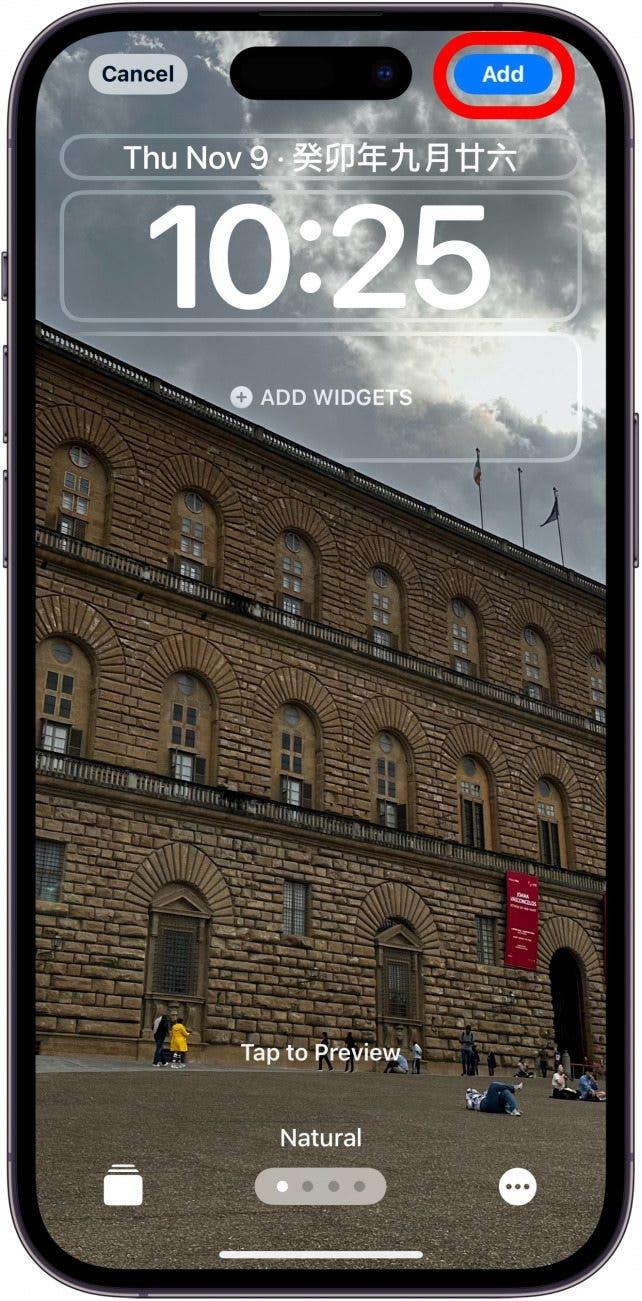Nem tudja eldönteni, hogy melyik fotót használja a Zárolási képernyőhöz? A Photo Shuffle a háttérkép, amit már régóta keresett. Ez az ügyes funkció egy olyan háttérkép, amely automatikusan keveri a kiemelt fotókat. A legutóbbi szoftverfrissítéssel azonban most már lehetővé vált egy adott album kiválasztása.
Miért fogod szeretni ezt a tippet:
- Lássa az összes kedvenc fényképét a zárolási képernyőn.
- Kerülje el, hogy érzékeny fotók jelenjenek meg a Lock Screen képernyőn.
Hogyan állítson be egy adott albumot a Photo Shuffle háttérképhez
Rendszerkövetelmények
Ez a tipp iOS 17.1 vagy újabb iOS-t futtató iPhone készülékeken működik. Tudja meg, hogyan frissíthet az iOS legújabb verziójára.
A Photo Shuffle funkciót először az iOS 16-ban vezették be, de korlátozott volt abban, hogy milyen fotókat engedett használni. Most már kiválaszthatsz egy adott albumot a keveréshez. Így hozhatja ki a legtöbbet a legújabb iPhone-frissítésből, iratkozzon fel ingyenes napi tipp hírlevelünkre. Most pedig íme, hogyan használd az új és továbbfejlesztett Photo Shuffle háttérképet:
 Fedezd fel iPhone-od rejtett funkcióitNapi tippet kapsz (képernyőképekkel és egyértelmű utasításokkal), hogy naponta mindössze egy perc alatt elsajátíthasd iPhone-odat.
Fedezd fel iPhone-od rejtett funkcióitNapi tippet kapsz (képernyőképekkel és egyértelmű utasításokkal), hogy naponta mindössze egy perc alatt elsajátíthasd iPhone-odat.
- Nyissa meg a Beállítások alkalmazást, és koppintson a Háttérképre.

- Koppintson az Új háttérkép hozzáadása lehetőségre.

- Koppintson a Photo Shuffle (Fotókeverés) lehetőségre.

- Koppintson az Albumra.

- Amikor az Albumra koppint, előfordulhat, hogy alapértelmezés szerint a Kedvencek albumot választja. Egyszerűen koppintson a Kedvencek… elemre a kívánt album megváltoztatásához.

- Görgessen az albumok között, és válassza ki a kívánt albumot.

- Miután kiválasztotta az albumot, koppintson a Keverés gyakorisága elemre, hogy megváltoztassa, milyen gyakran változzon a háttérkép.

- Válasszon az Érintéskor, a Záráskor, az Óránként és a Naponta között.

- A háttérkép beállításához koppintson az Album használata elemre.

- Mostantól testreszabhatja a Zárolási képernyőt. Koppintson az Előnézetre, hogy megnézze, hogyan változik a Zárolási képernyő fotója.

- Az új Zárolási képernyő megerősítéséhez koppintson a Hozzáadás gombra.

Mostantól a Photo Shuffle csak az adott albumból származó fényképeket jelenítheti meg a Lock Screen képernyőn.